
Sincronize contatos e calendários entre o Mac e um iPhone, iPad ou iPod touch
É possível sincronizar os contatos e calendários do Mac para um dispositivo. O Mac também sincroniza estas informações do dispositivo para o Mac, por exemplo, se você adiciona contatos no iPad, a sincronização adiciona estes contatos ao app Contatos do Mac.
Consulte Introdução à sincronização do Mac com os dispositivos.
Sincronize seus contatos e calendários com um dispositivo
Durante uma sincronização o Mac determina se o dispositivo ou o Mac possui as informações mais recentes e sincroniza informações novas ou alteradas.
Conecte seu dispositivo ao Mac.
É possível conectar o dispositivo através de um cabo USB ou USB-C ou através de uma conexão Wi-Fi. Consulte Sincronize conteúdo entre o Mac e um iPhone, iPad ou iPod touch por Wi-Fi.
No Finder
 do Mac, selecione o dispositivo na barra lateral do Finder.
do Mac, selecione o dispositivo na barra lateral do Finder.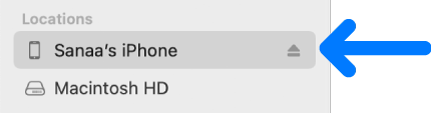
Se você conectar o dispositivo ao Mac com um cabo USB e não vir o dispositivo na barra lateral do Finder, consulte Se o dispositivo não aparece na barra lateral.
Clique em Informações na barra de botões.

Faça uma das ações a seguir:
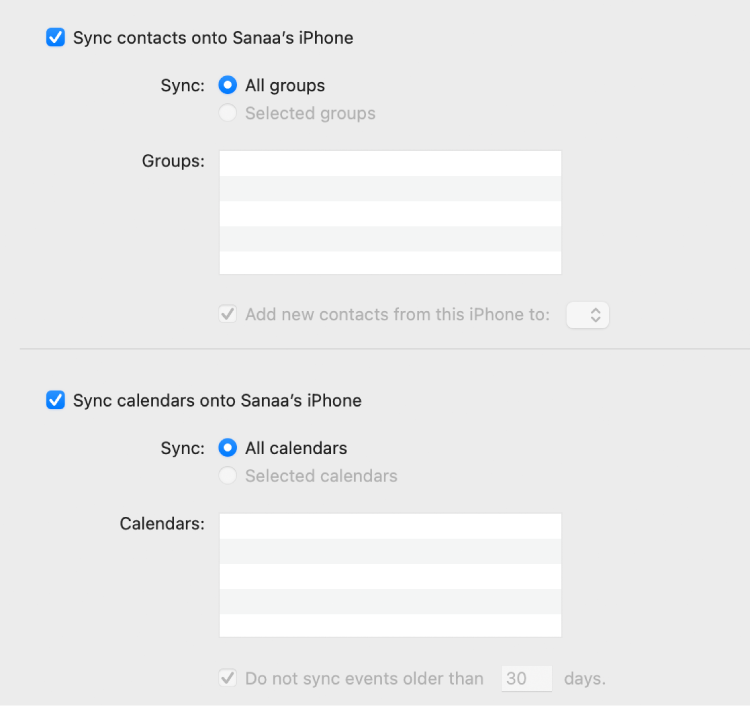
Sincronize contatos com um dispositivo: selecione a opção “Sincronizar contatos em [nome do dispositivo]” e clique em “Todos os grupos” ou “Grupos selecionados”. Caso tenha clicado em “Grupos selecionados”, marque as caixas de seleção dos grupos que deseja sincronizar na lista Grupos. Para adicionar novos contatos a um grupo específico selecione a opção “Adicionar novos contatos a partir deste [dispositivo] para” e escolha um grupo no menu local.
Sincronize calendários com um dispositivo: selecione a opção “Sincronizar calendários em [nome do dispositivo]” e clique em “Todos os calendários” ou “Calendários selecionados”. Caso tenha clicado em “Calendários selecionados”, marque as caixas de seleção dos calendários que deseja sincronizar na lista Calendários. Para evitar a sincronização de eventos de calendário anteriores a um número específico de dias, selecione a opção “Não sincronizar eventos anteriores a [número] dias” e insira um número de dias.
Substitua as informações de contatos ou calendários no seu dispositivo: selecione Substituir Contatos ou Substituir Calendários para que as informações no seu dispositivo sejam substituídas pelas informações do Mac.
Quando estiver pronto para sincronizar, clique em Aplicar.
Você pode optar por sincronizar automaticamente o Mac e o dispositivo sempre que eles forem conectados. Consulte Ative ou desative a sincronização automática no Mac.
Antes de desconectar um dispositivo do Mac, clique no botão Ejetar ![]() na barra lateral do Finder.
na barra lateral do Finder.
Substitua os contatos e calendários no dispositivo
A sincronização atualiza informações novas ou alteradas nos contatos e calendários do dispositivo. Pode ser que você deseje apenas substituir todas as informações de contato e calendário no dispositivo com as informações do Mac.
Conecte seu dispositivo ao Mac.
É possível conectar o dispositivo através de um cabo USB ou USB-C ou através de uma conexão Wi-Fi. Consulte Sincronize conteúdo entre o Mac e um iPhone, iPad ou iPod touch por Wi-Fi.
No Finder
 do Mac, selecione o dispositivo na barra lateral do Finder.
do Mac, selecione o dispositivo na barra lateral do Finder.Clique em Informações na barra de botões.

Na seção “Avançado: Substituir informações neste dispositivo” execute uma das seguintes ações:
Selecione a opção “Substituir Contatos” para substituir os contatos no seu dispositivo.
Selecione a opção “Substituir Calendários” para substituir os calendários no seu dispositivo.
Quando estiver pronto para sincronizar, clique em Aplicar.
As informações de contato e calendário são atualizadas no dispositivo cada vez que você o conecta ao Mac.